Σε αυτό το εγχειρίδιο θα σας δείξω πώς να δημιουργήσετε ένα επαγγελματικό λογότυπο στο Canva. Το Canva είναι ένα εργαλείο σχεδιασμού φιλικό προς τον χρήστη, που σας επιτρέπει να δημιουργείτε εντυπωσιακά γραφικά, όπως λογότυπα και εξώφυλλα, εύκολα. Ιδανικό για επιχειρηματίες που ξεκινούν μόλις και θέλουν να διατηρούν τον προϋπολογισμό τους υπό έλεγχο, συχνά είναι λογικό να δημιουργούν τέτοια σχέδια μόνοι τους, αντί να τα παραχωρούν αμέσως σε ένα γραφίστα. Ας βουτήξουμε λοιπόν αμέσως και να δημιουργήσουμε βήμα προς βήμα το δικό σας λογότυπο.
Κύρια Συμπεράσματα
- Το Canva είναι ένα δωρεάν εργαλείο που είναι ιδανικό για την δημιουργία λογοτύπων.
- Υπάρχουν πολλά πρότυπα που μπορούν να επεξεργαστούν εύκολα.
- Μπορείτε να προσαρμόσετε γρήγορα κείμενο, χρώματα και σχήματα για να λάβετε ένα μοναδικό σχέδιο.
Οδηγίες Βήμα-Προς-Βήμα
Πηγαίνετε πρώτα στην ιστοσελίδα του Canva. Μπορείτε να αποκτήσετε πρόσβαση στην πλατφόρμα στο canva.com. Αν δεν έχετε ακόμα λογαριασμό, δημιουργήστε έναν - η εγγραφή είναι δωρεάν και εύκολη.
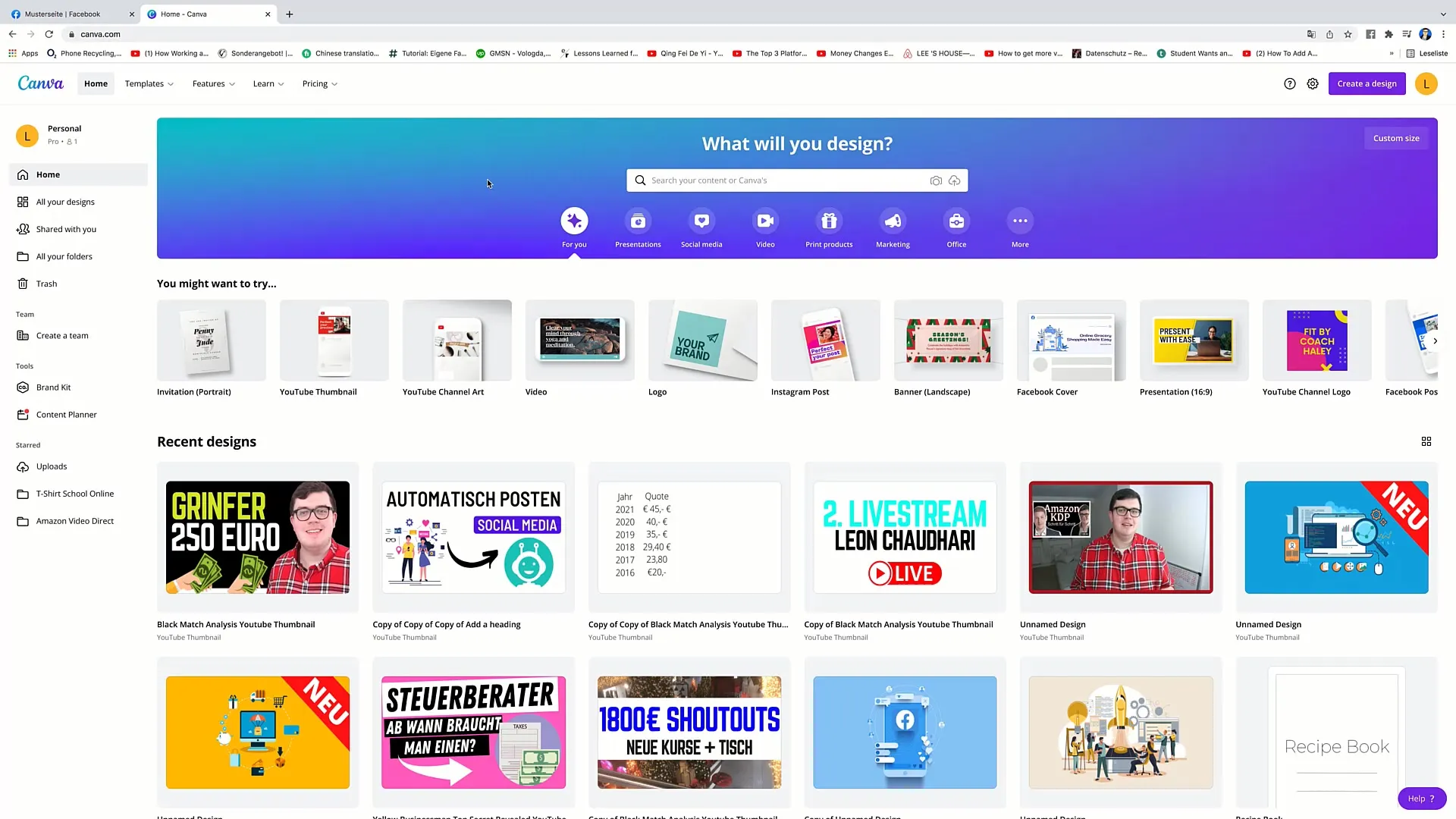
Αφού βρεθείτε στον πίνακα ελέγχου σας, πληκτρολογήστε στο πεδίο αναζήτησης επάνω τη λέξη "Λογότυπο". Όταν το κάνετε αυτό, θα δείτε πολλά διαφορετικά πρότυπα λογοτύπου που μπορείτε να χρησιμοποιήσετε ως αφετηρία για το σχέδιο σας.
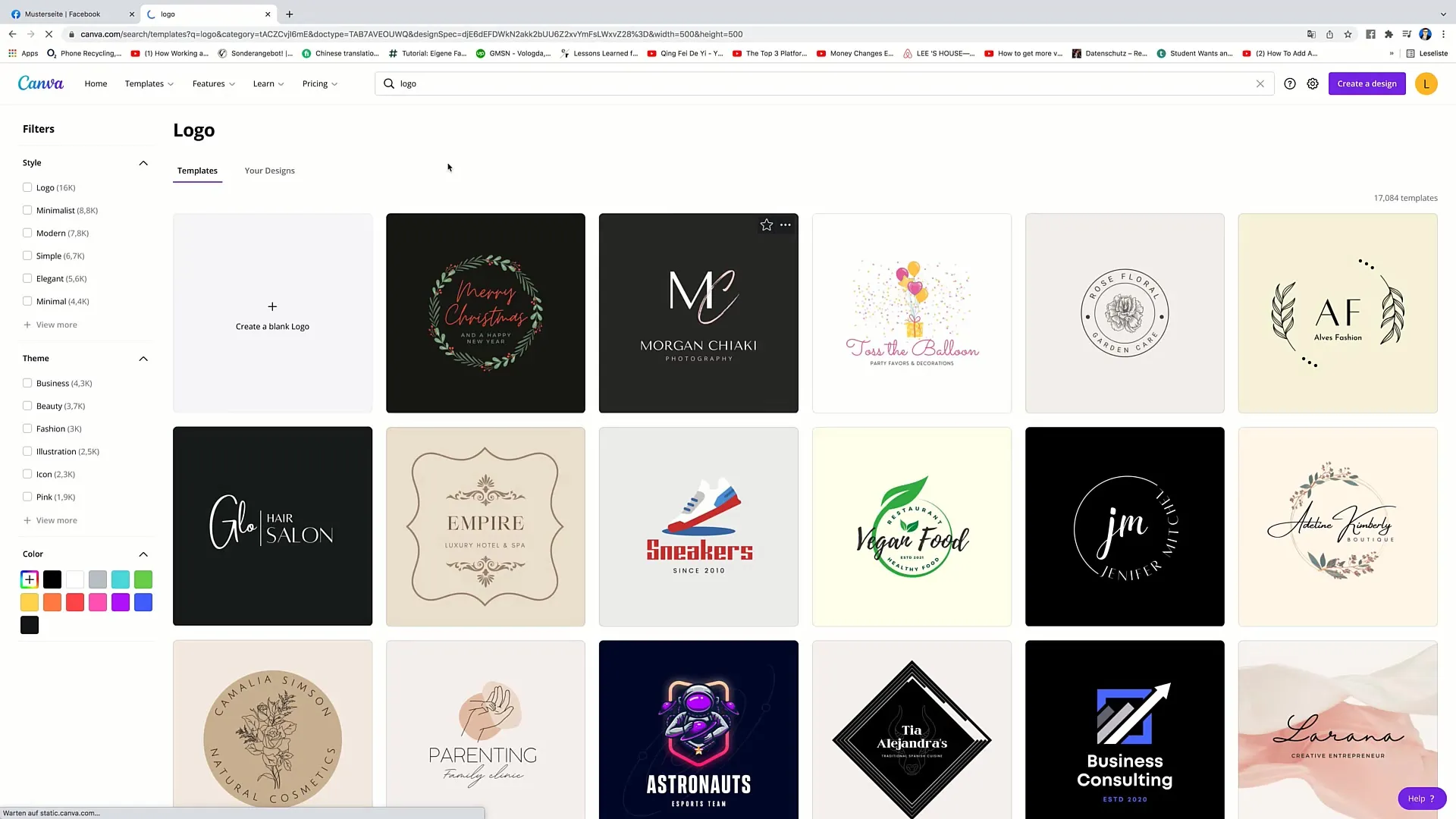
Επιλέξτε ένα πρότυπο που σας αρέσει. Κάντε κλικ στο σχετικό σχέδιο για να το ανοίξετε στον επεξεργαστή. Έπειτα μπορείτε να προσαρμόσετε τα διάφορα στοιχεία του λογότυπου.
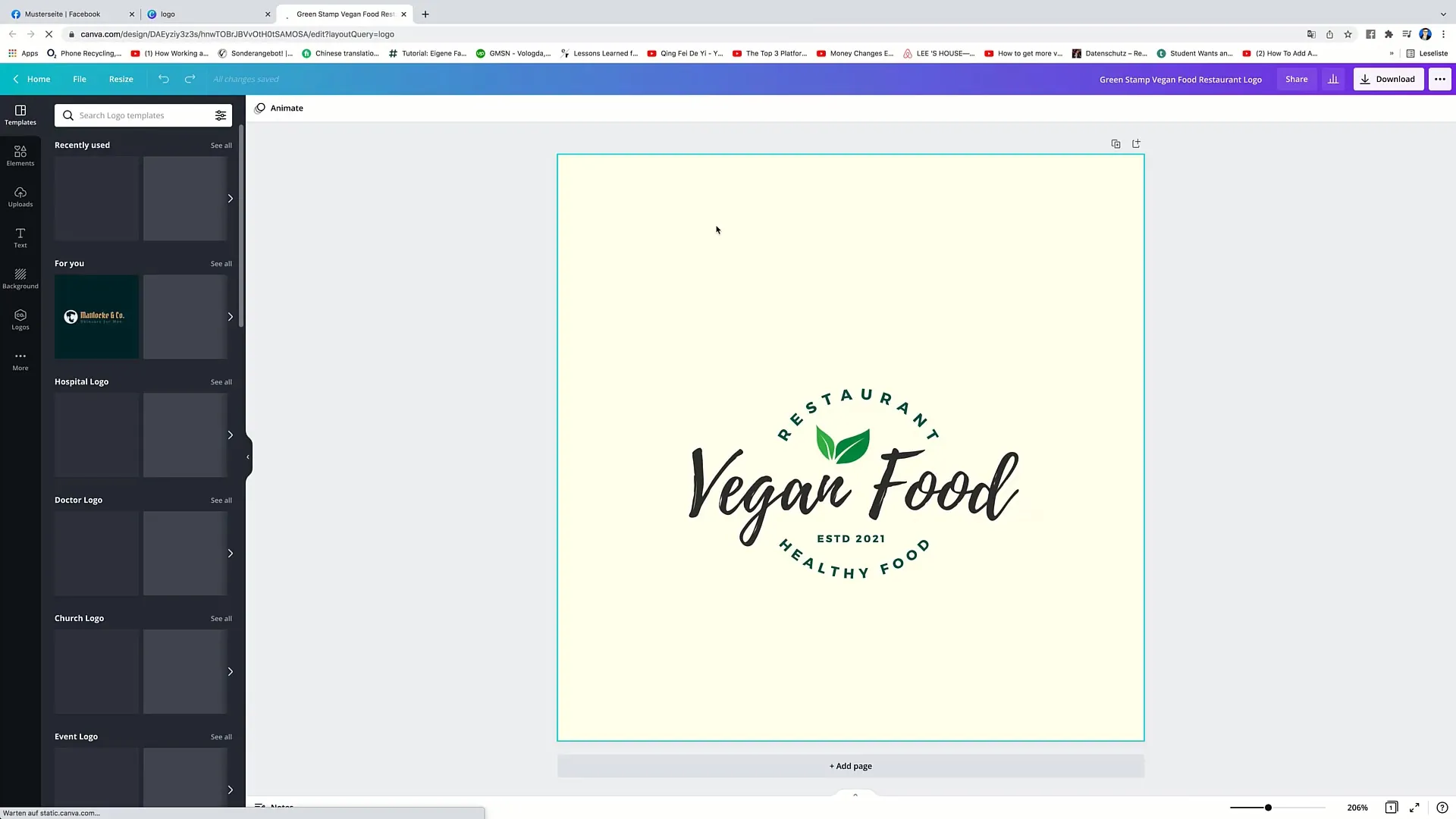
Θα δείτε αμέσως ότι το κείμενο εμφανίζεται στο πρότυπο. Κάντε κλικ στο κείμενο που θέλετε να επεξεργαστείτε και γράψτε το όνομα της επιχείρησής σας ή ένα άλλο λέξη που θέλετε να χρησιμοποιήσετε. Υποθέτω ότι στην περίπτωσή σας πρόκειται για ένα σούπερ μάρκετ, οπότε εδώ γράφετε "σούπερ μάρκετ".
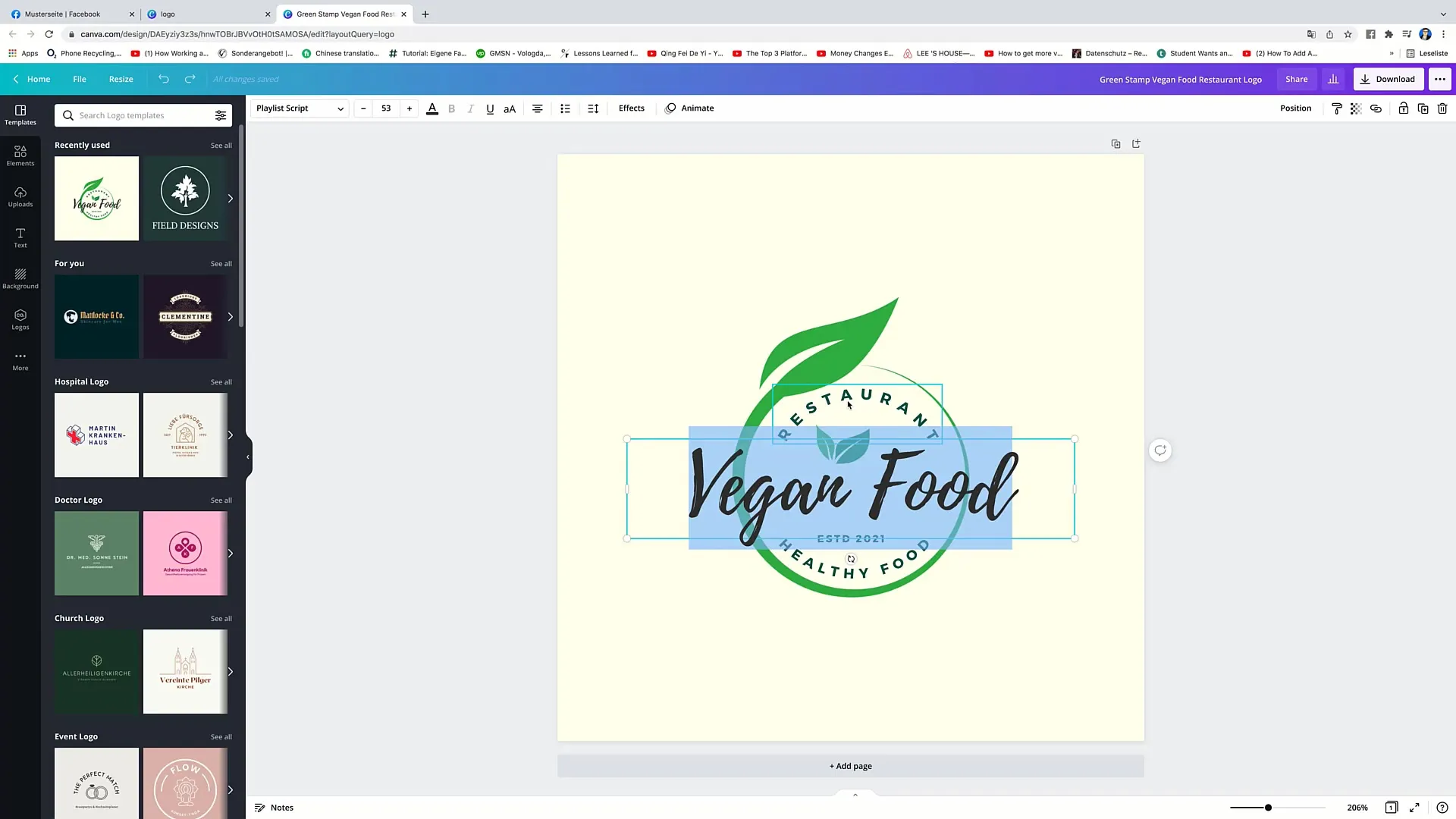
Αν θέλετε να προσθέσετε επιπλέον πληροφορίες, όπως το έτος ίδρυσης ή συγκεκριμένες υπηρεσίες, κάντε διπλό κλικ στην αντίστοιχη περιοχή κειμένου και αλλάξτε το. Για παράδειγμα, μπορείτε να γράψετε "από το 2021" ή "υγιεινή διατροφή".
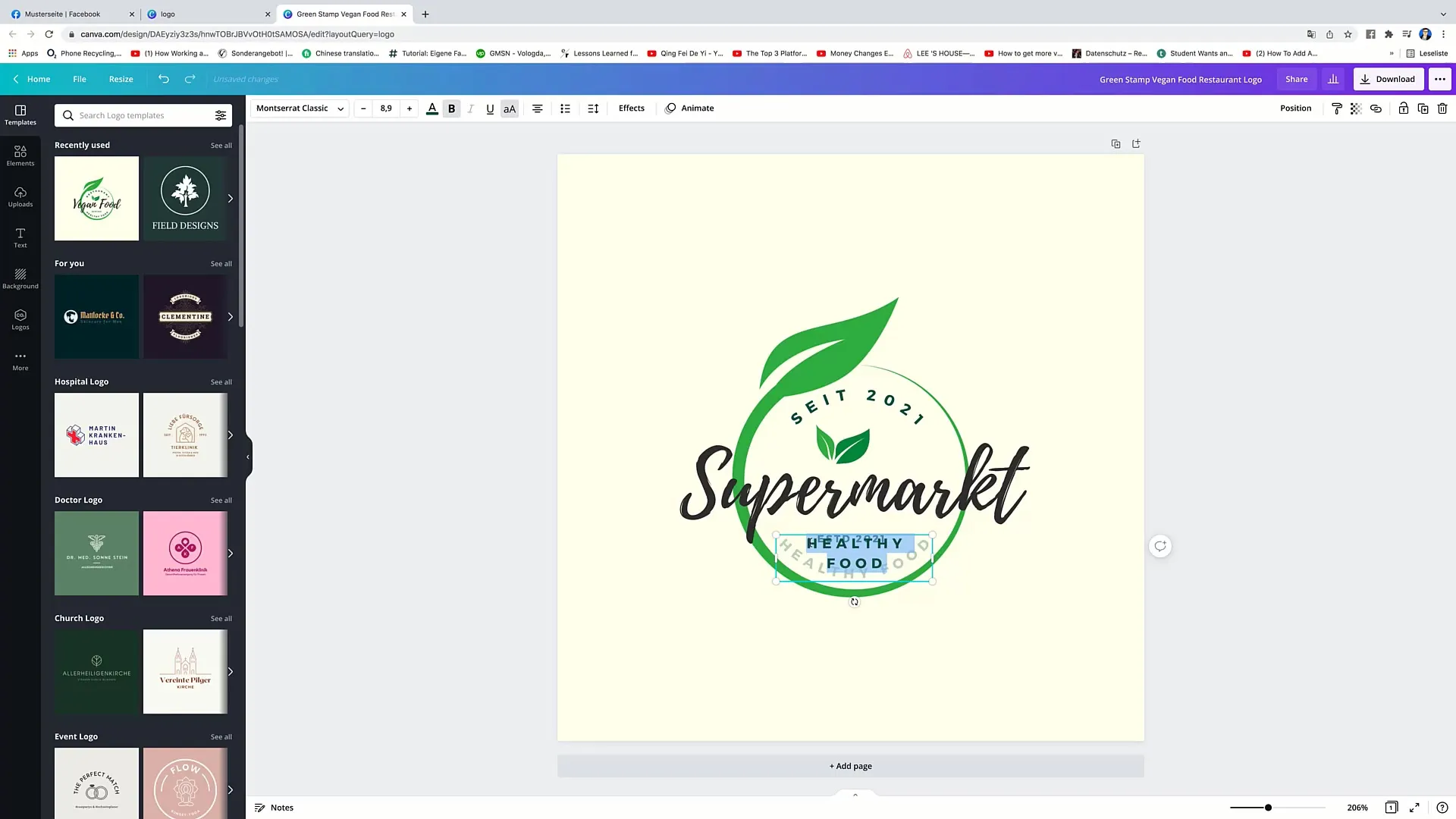
Αν όμως δεν χρειάζεστε ένα τμήμα κειμένου, μπορείτε εύκολα να το αφαιρέσετε κάνοντας κλικ στο στοιχείο και επιλέγοντας τον κάδο απορριμμάτων στην πάνω δεξιά γωνία.
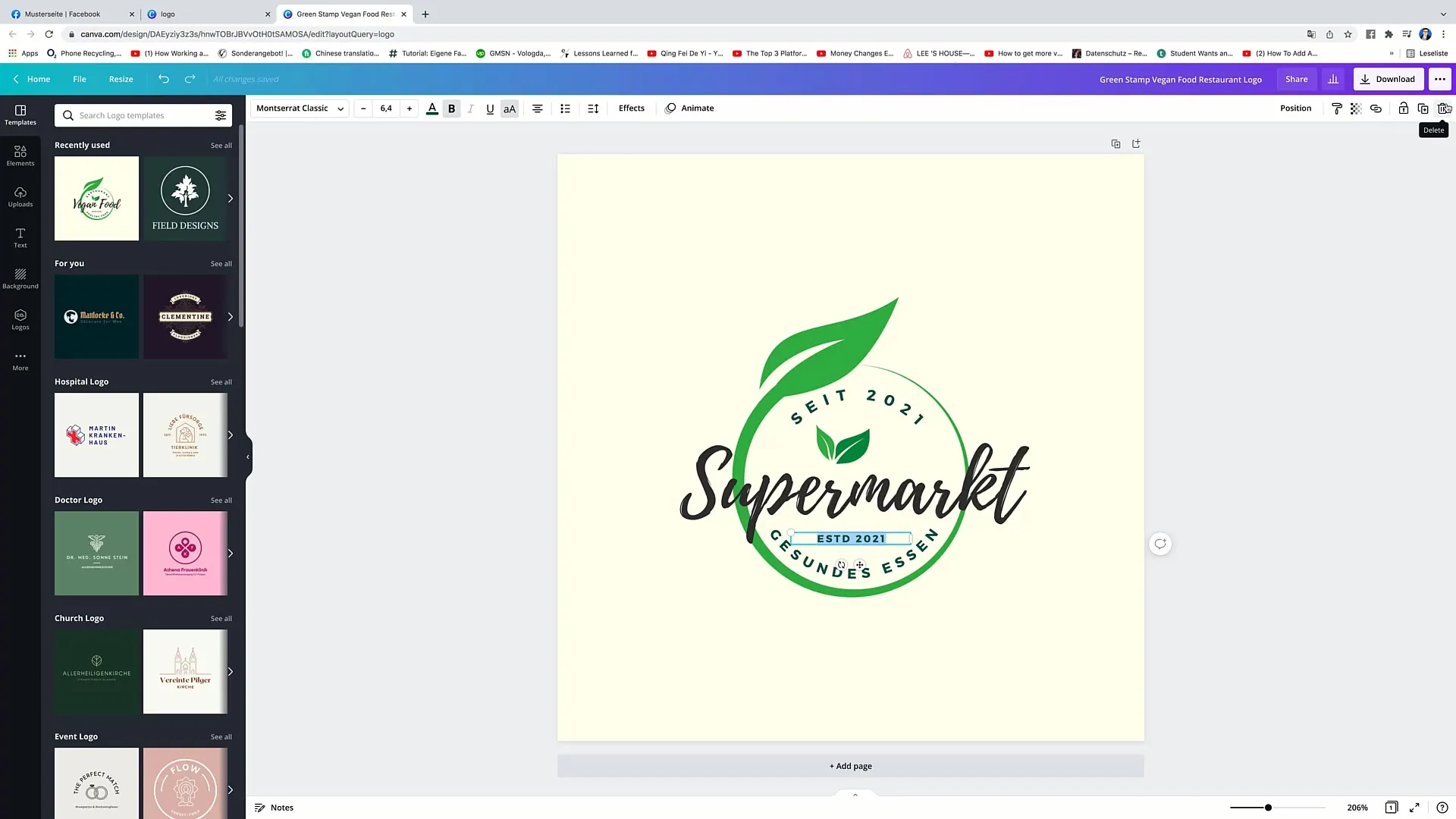
Τώρα θέλετε να σχεδιάσετε το λογότυπό σας οπτικά ελκυστικό. Μπορείτε να το μεγαλώσετε απλά τραβώντας τις γωνίες του πλαισίου κειμένου ή της γραφικής και να το σέρνετε μέχρι να έχει το επιθυμητό μέγεθος. Βεβαιωθείτε ότι το λογότυπο είναι κεντραρισμένο στο σχέδιο. Μπορείτε να βαδίσετε με βάση τις ροζ γραμμές που εμφανίζονται όταν το στοιχείο είναι σωστά κεντραρισμένο.
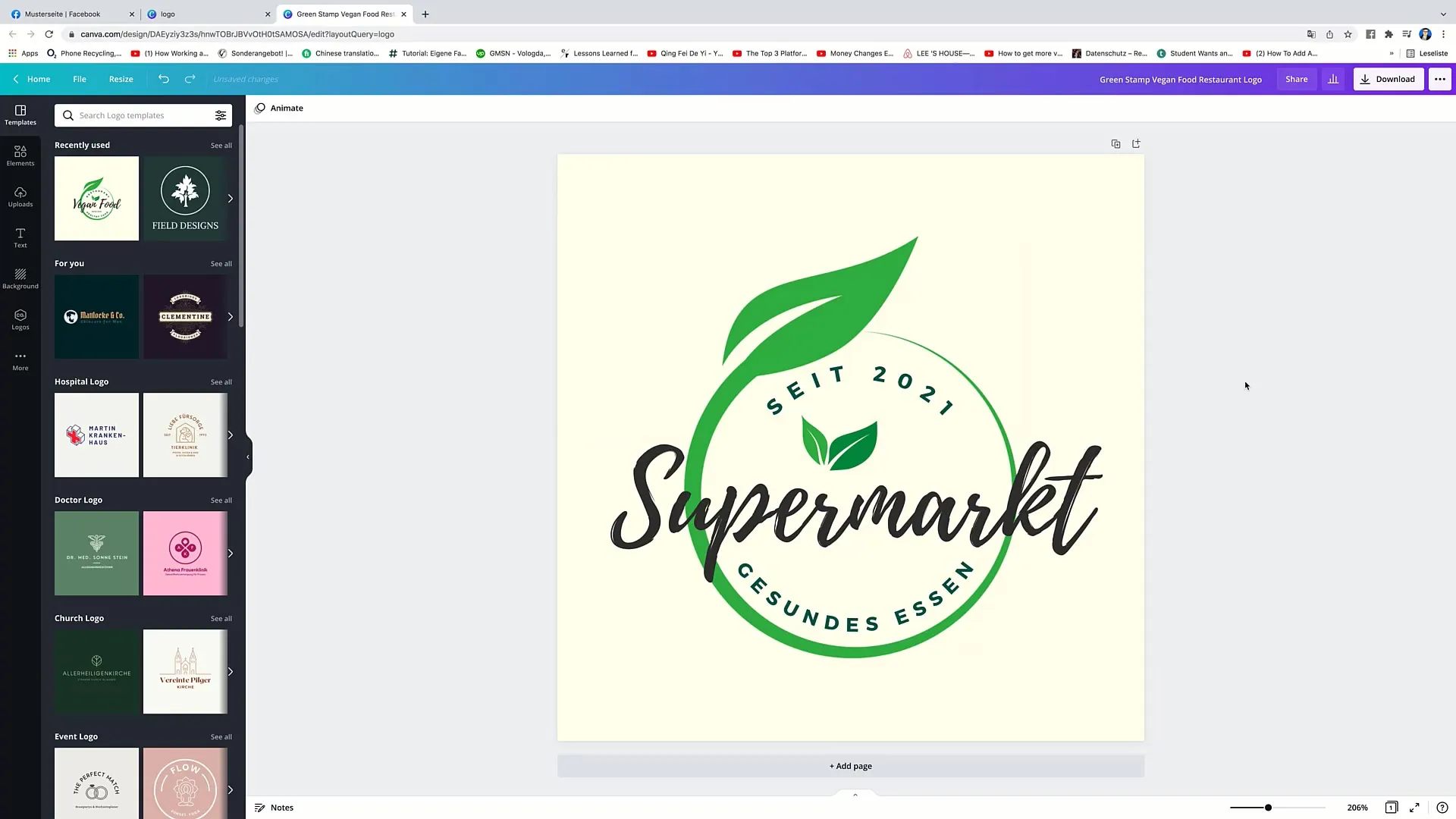
Αφού διαμορφώσετε το λογότυπό σας όπως θέλετε, πηγαίνετε στην πάνω δεξιά μεριά στο "Λήψη". Έχετε τη δυνατότητα να αυξήσετε την ανάλυση του λογότυπου που κατεβαίνετε. Αυτό είναι ιδιαίτερα σημαντικό για να διασφαλίσετε ότι το σχέδιο φαίνεται καλά ακόμα και σε μεγάλες οθόνες ή προϊόντα εκτύπωσης.
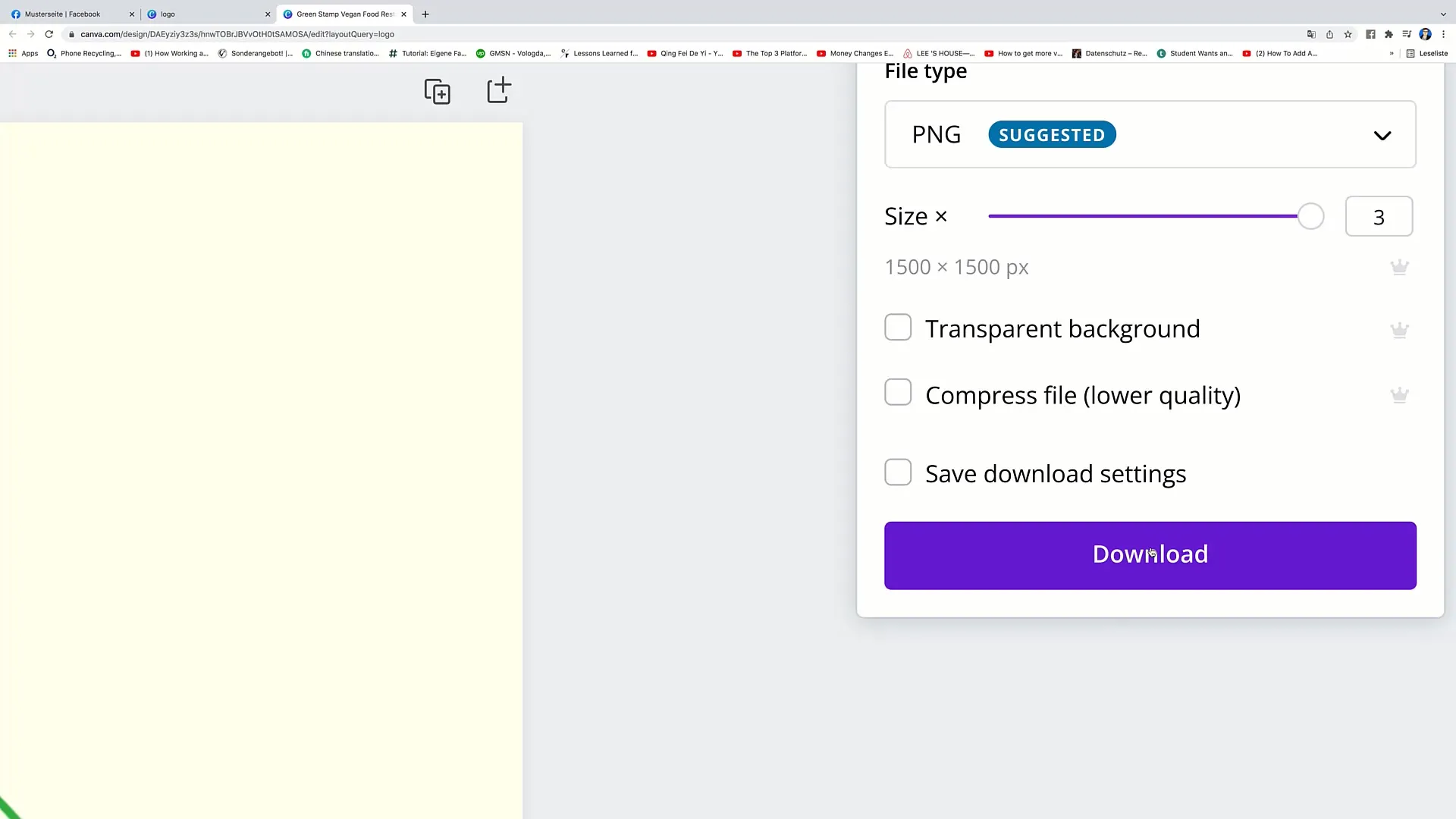
Κάντε τώρα κλικ στο "Λήψη" και περιμένετε μέχρι το σχέδιό σας να κατέβει. Πρέπει πλέον να έχετε ένα αρχείο στον υπολογιστή σας που μπορείτε να χρησιμοποιήσετε για τις ανάγκες σας.
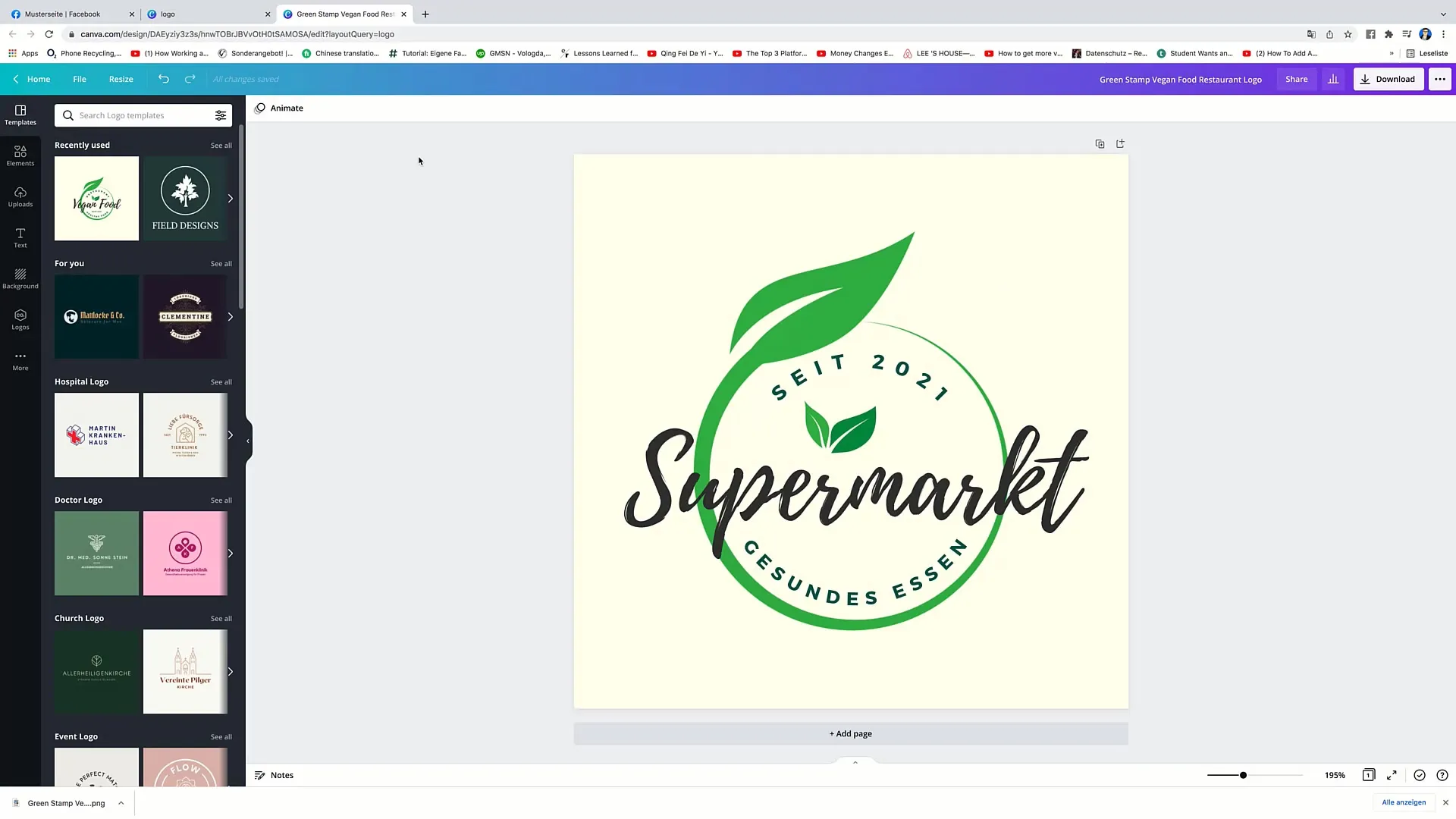
Αν θέλετε να δοκιμάσετε ένα άλλο σχέδιο, επιστρέψτε στα πρότυπα. Μπορείτε πάντα να επιλέξετε ένα άλλο πρότυπο λογοτύπου και να το τροποποιήσετε για να βρείτε ένα λογότυπο που ταιριάζει τέλεια.
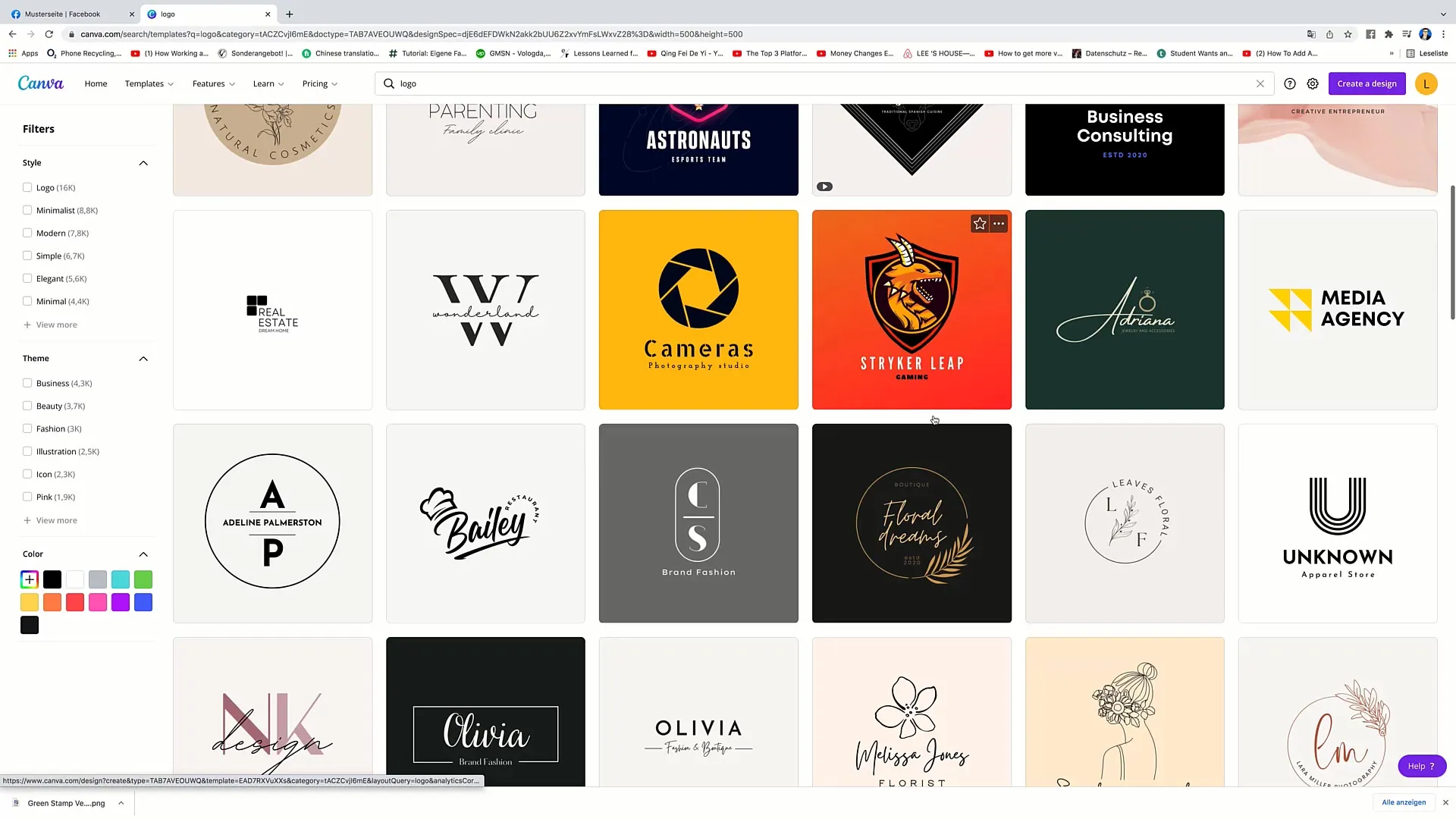
Εδώ μπορείτε, για παράδειγμα, να επιλέξετε ένα μινιμαλιστικό πρότυπο. Κάντε κλικ, αφαιρέστε τα μη επιθυμητά στοιχεία και εισάγετε το κείμενο που επιθυμείτε. Για παράδειγμα, αντί για "Εστιατόριο" μπορείτε απλά να γράψετε "Δοκιμαστική σελίδα".
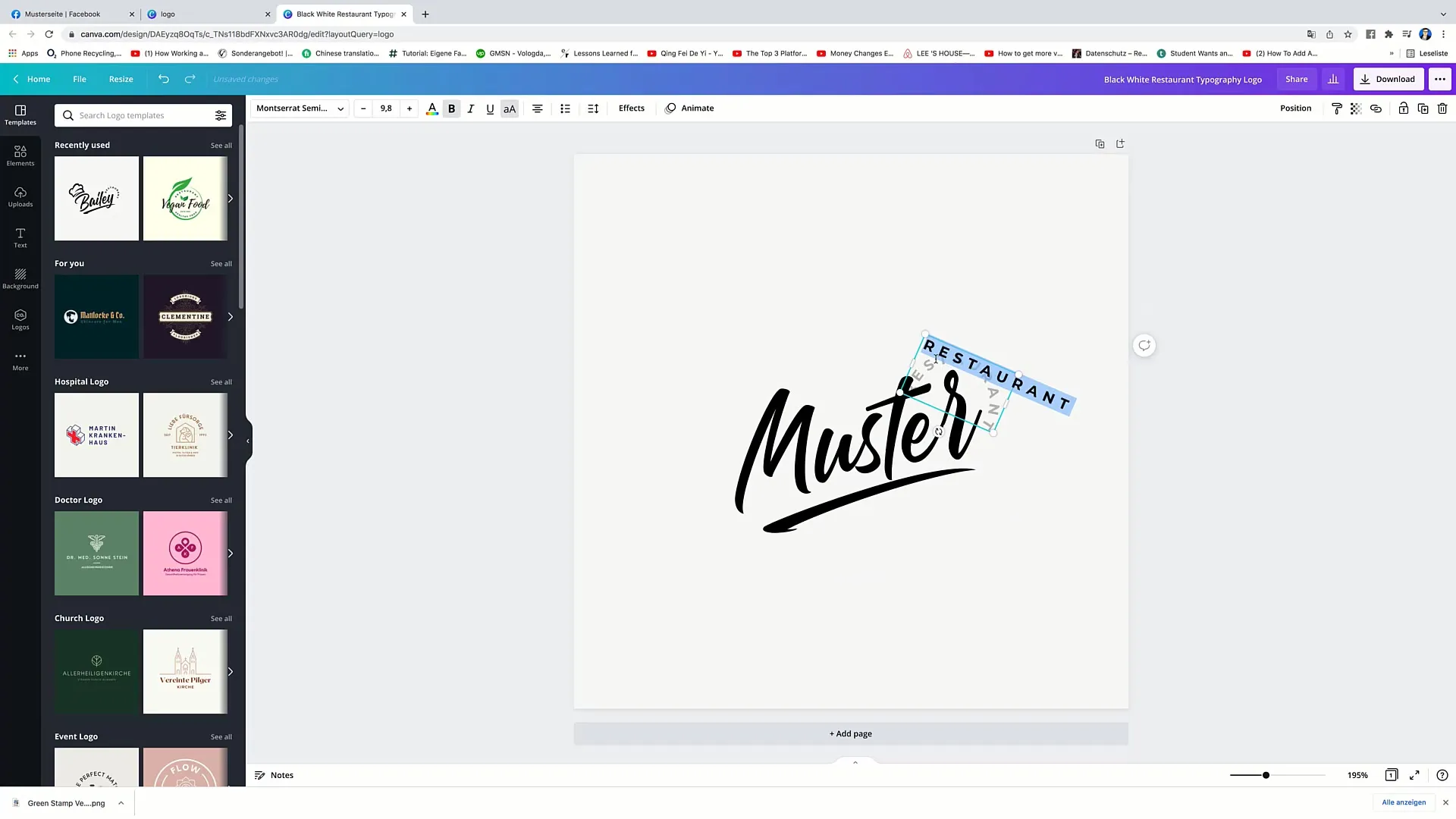
Τώρα πρέπει να κεντράρεις ξανά το λογότυπο στη θέση που επιθυμείς. Αυτή τη φορά, μετακινήσου στο κέντρο και βεβαιώσου ότι όλα εμφανίζονται καλά.
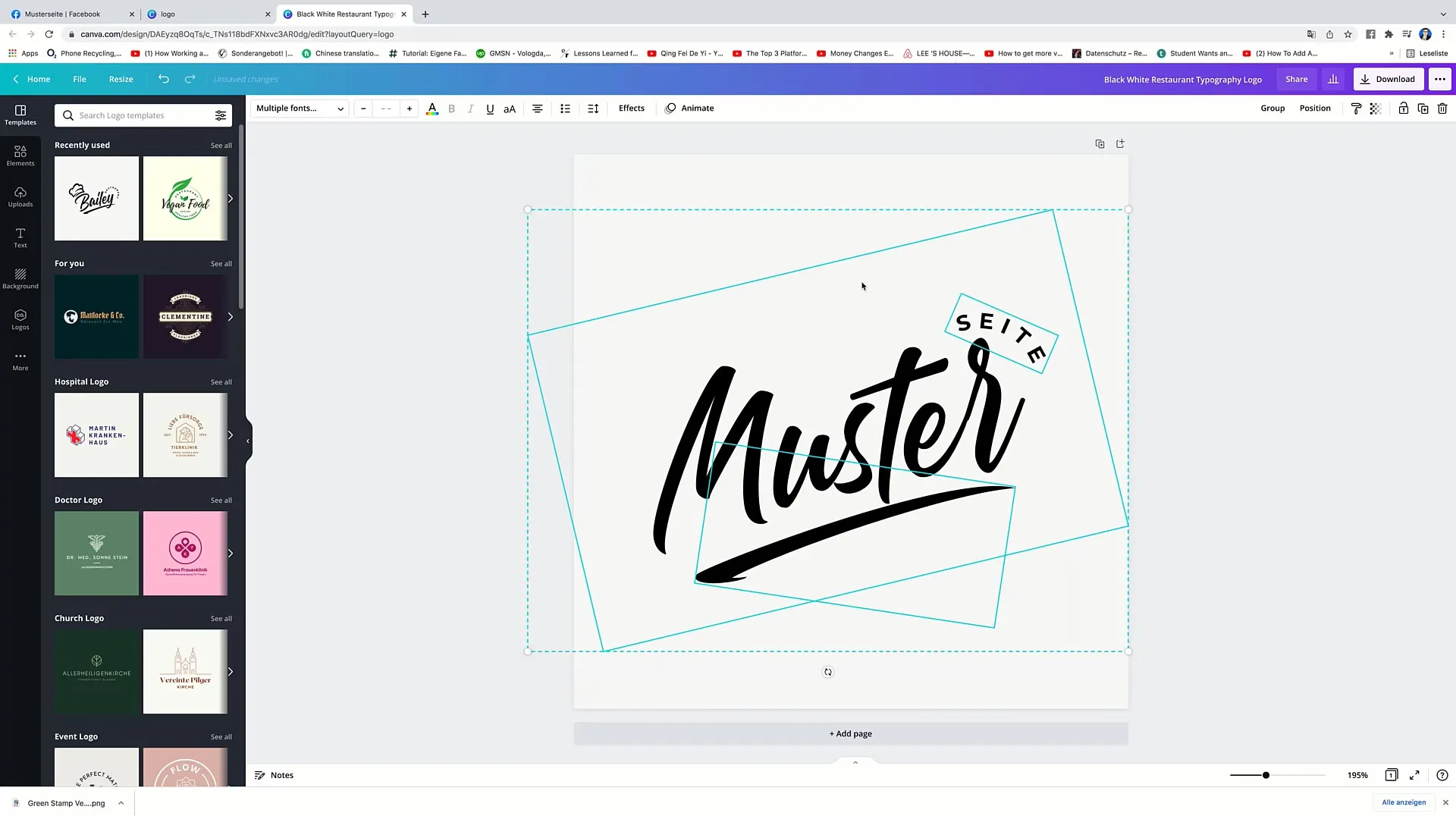
Αν σου αρέσει το design, κάνε ξανά κλικ στο "Λήψη" για να κατεβάσεις το νέο λογότυπο.
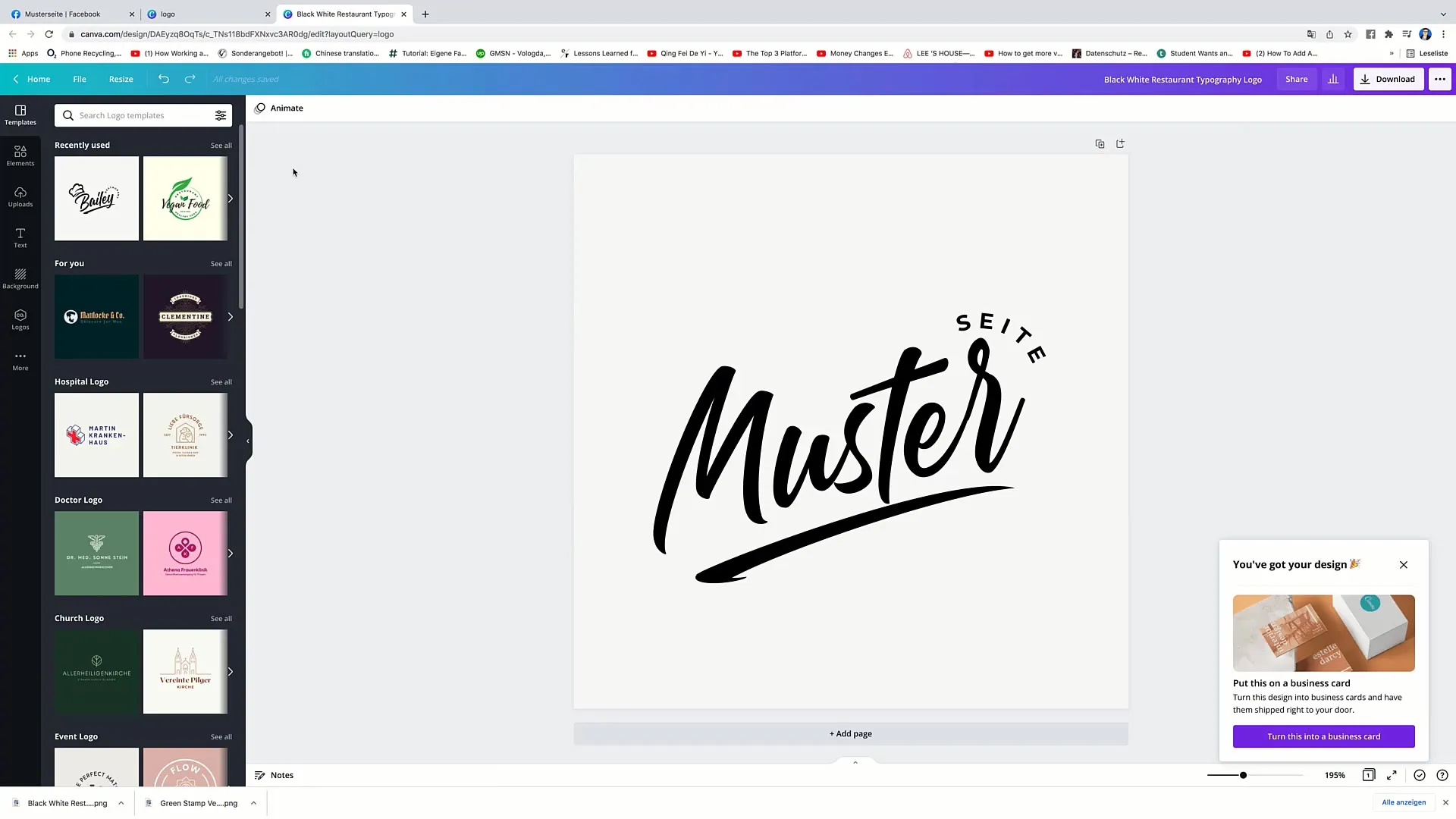
Τώρα είναι η επόμενη κίνηση, να ανεβάσεις το λογότυπό σου στο Facebook. Πήγαινε στο προφίλ σου στο Facebook. Κάνε κλικ στο εικονίδιο της κάμερας δίπλα στην τωρινή σου εικόνα προφίλ για να την αλλάξεις.
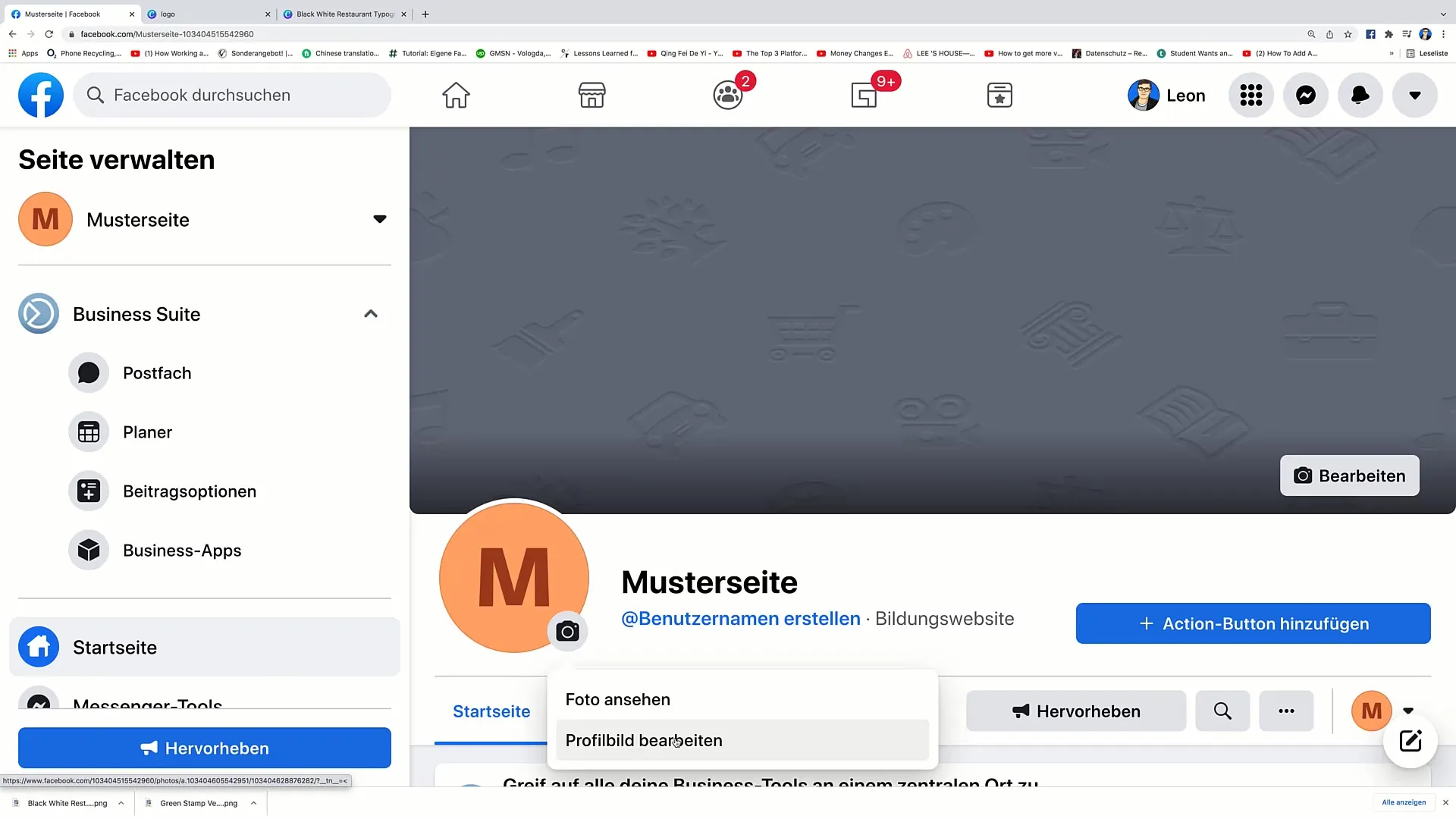
Επέλεξε "Επεξεργασία φωτογραφίας προφίλ". Στη συνέχεια, κάνε κλικ στο "Μεταφόρτωση φωτογραφίας" και βρες το αρχείο που μόλις κατέβασες από το Canva. Κάνε κλικ στο "Άνοιγμα" για να ανεβάσεις το λογότυπο.
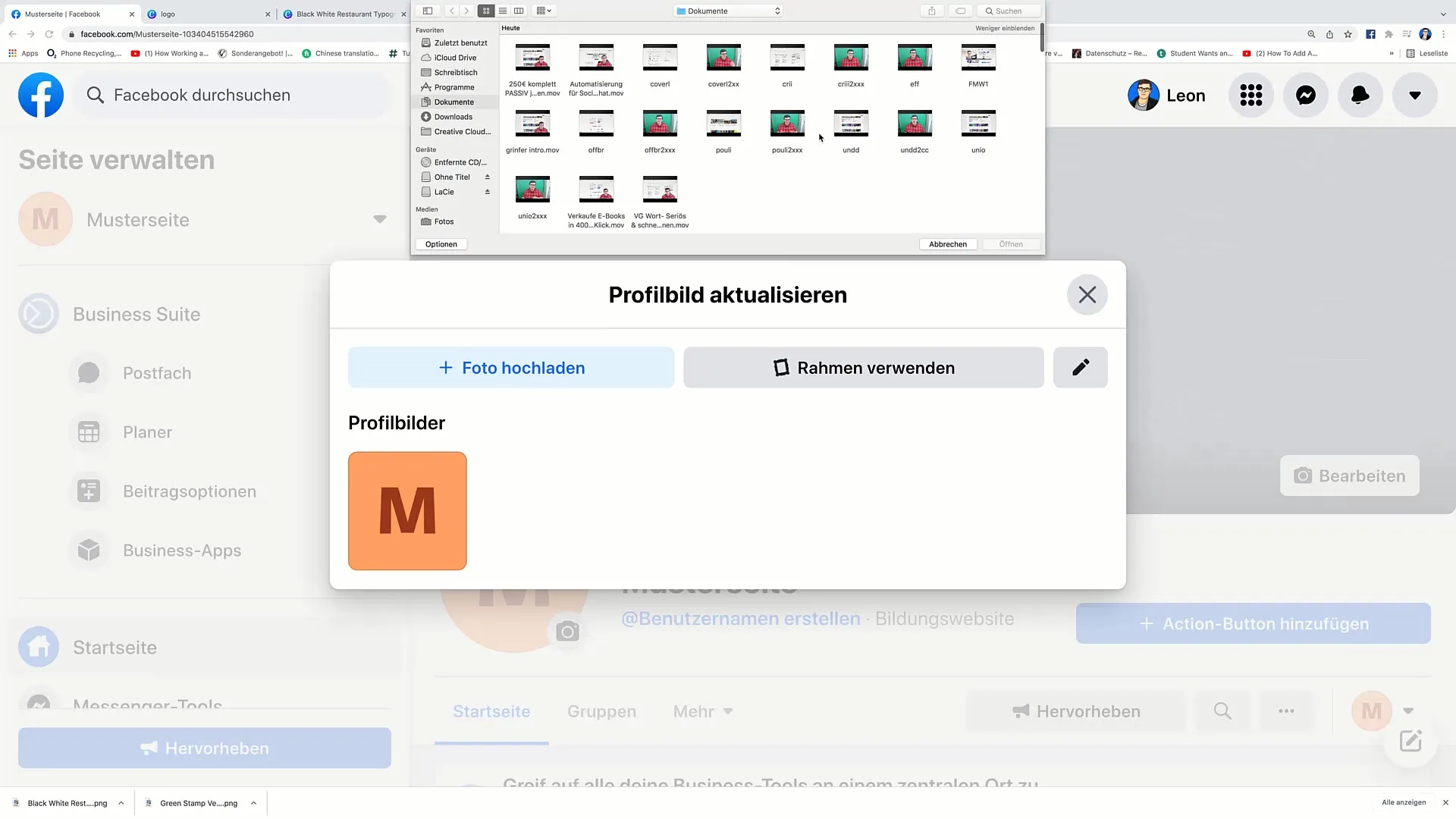
Τώρα μπορείς να προσθέσεις μια περιγραφή για τη νέα σου εικόνα προφίλ. Για παράδειγμα: "Δημιουργήθηκε σελίδα πρότυπο το 2021 - αυτή είναι μια δοκιμαστική σελίδα".
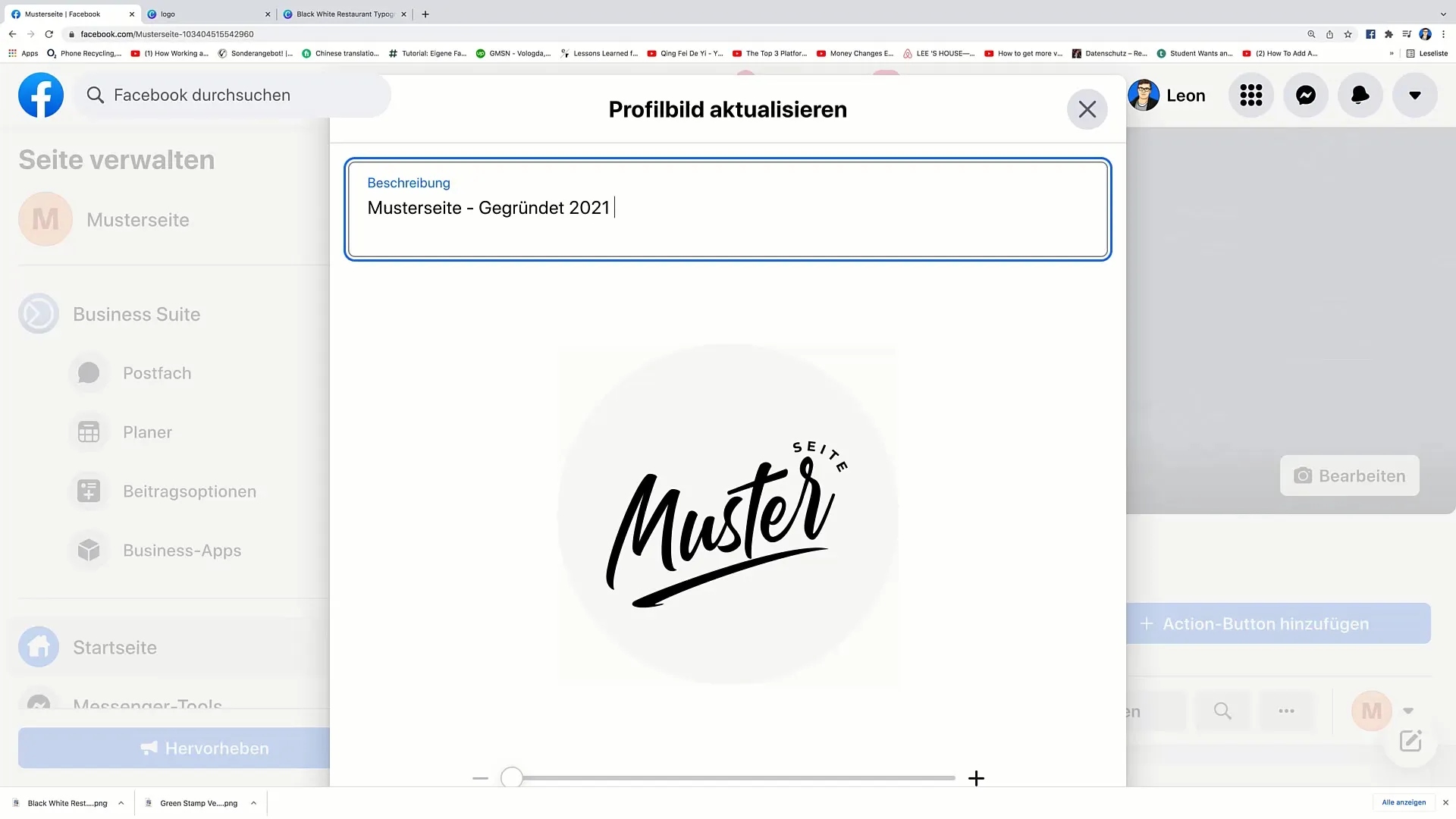
Να είσαι προσεκτικός με την τοποθέτηση, ιδιαίτερα αν χρησιμοποιείς τη λειτουργία ζουμ. Βεβαιώσου ότι το λογότυπο παραμένει ορατό στο πλαίσιο για να εξασφαλίσεις ότι όλα είναι σωστά.
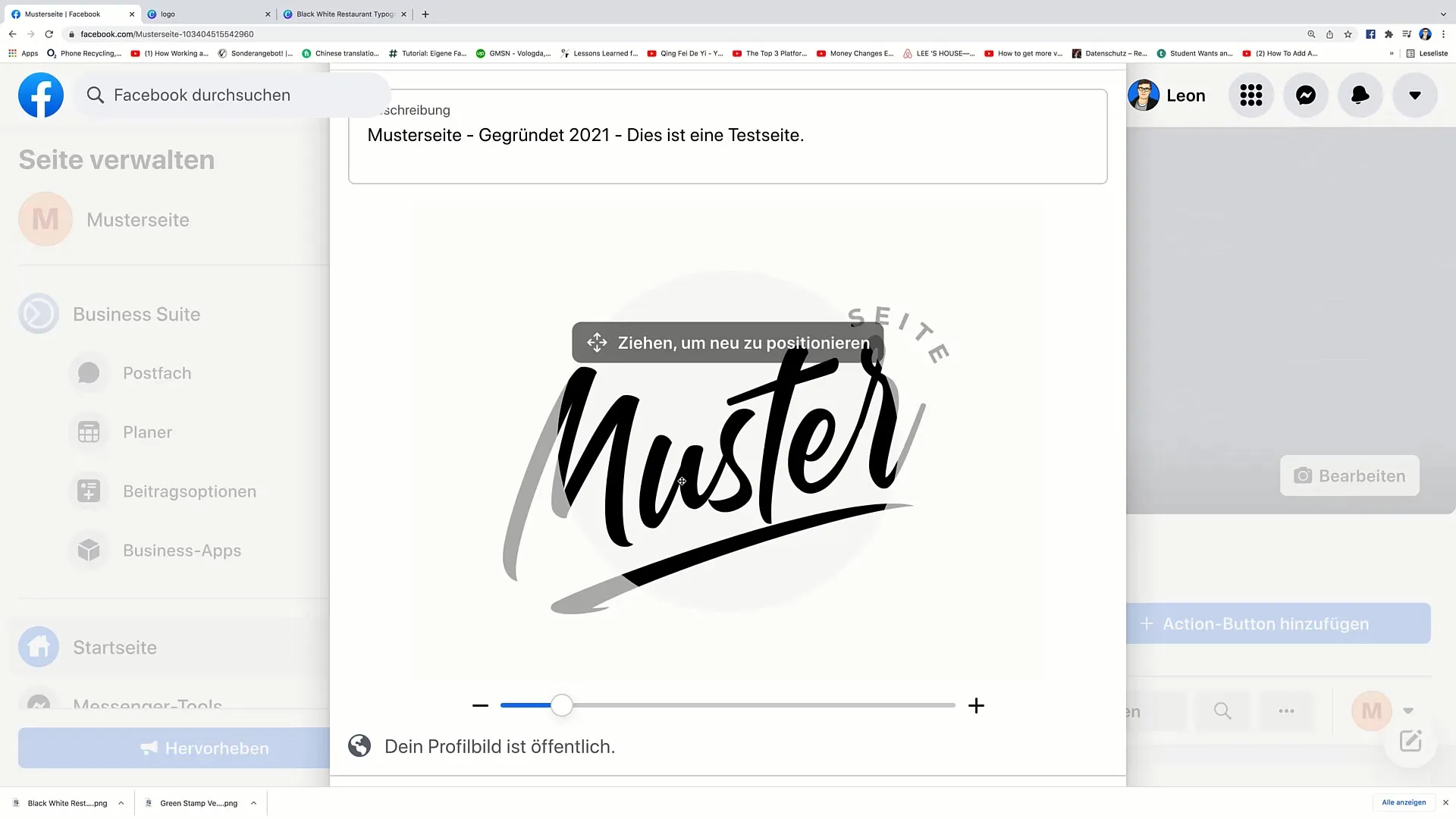
Αν όλα φαίνονται καλά, κάνε κλικ στο "Αποθήκευση". Το νέο σου λογότυπο θα ενσωματωθεί τώρα στο προφίλ σου.
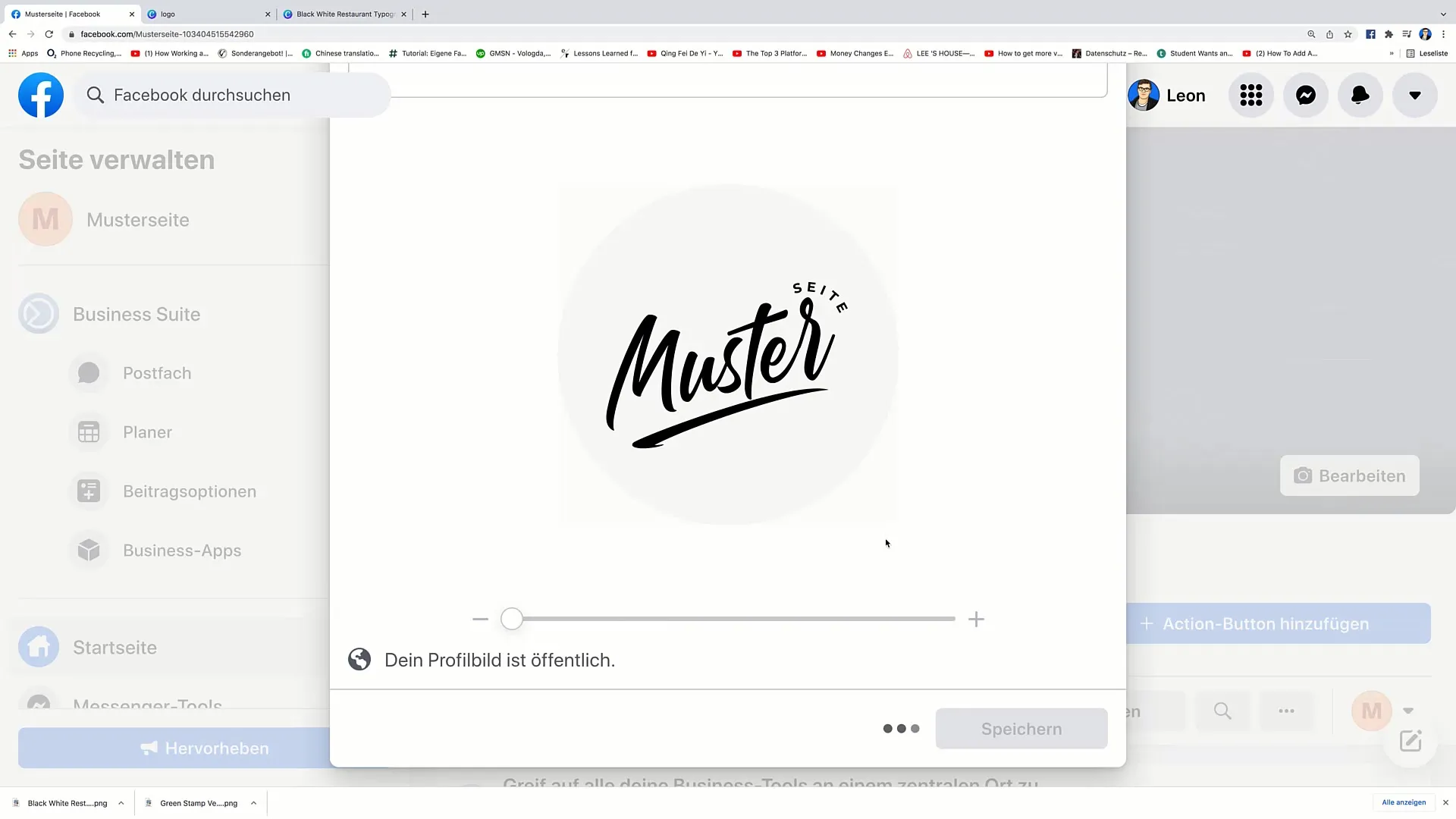
Με αυτά τα βήματα δημιούργησες με επιτυχία το λογότυπό σου και το ανέβασες στο Facebook. Στο επόμενο βίντεο θα ασχοληθούμε με τη δημιουργία μιας εικόνας τίτλου.
Σύνοψη
Σε αυτόν τον οδηγό έμαθες πώς να δημιουργήσεις βήμα προς βήμα ένα λογότυπο στο Canva και να το ανεβάσεις στο Facebook.
Συχνές Ερωτήσεις
Πώς μπορώ να δημιουργήσω ένα λογαριασμό στο Canva;Απλώς πήγαινε στο canva.com και ακολούθησε τις οδηγίες για την εγγραφή.
Μπορώ να χρησιμοποιήσω το Canva δωρεάν;Ναι, το Canva προσφέρει μια δωρεάν έκδοση που περιλαμβάνει πολλές δυνατότητες σχεδιασμού.
Πώς μπορώ να κατεβάσω το λογότυπό μου;Κάνε κλικ στο "Λήψη" για να αποθηκεύσεις το αρχείο στον υπολογιστή σου.


